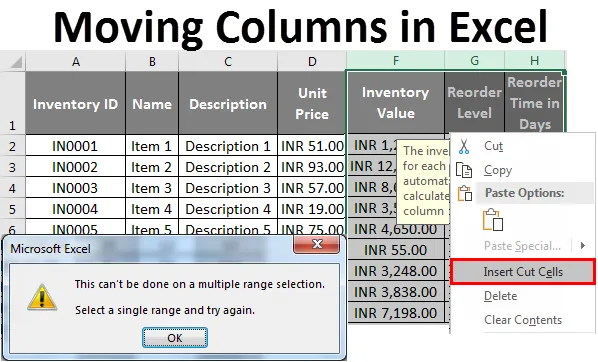
Oszlopok mozgatása Excelben (Tartalomjegyzék)
- Oszlopok mozgatása Excelben
- Oszlopok mozgatása csere révén
- Oszlopok mozgatása vágás és beillesztés révén
- Több oszlop mozgatása az Excel programban
Oszlopok mozgatása Excelben
Az Excel használata a mindennapi munkánkban ráébreszti, hogy függetlenül attól, hogy mennyire tervezett és logikus, megpróbáljuk elkészíteni a táblázatot a végén, a sorokat és oszlopokat időnként cserélnünk kell. Az oszlopokat és sorokat mindig elrejthetjük, ahol csak szükséges, de a logikus okokból a legtöbb oszlopot és sort át kell helyeznünk. Ebben a témakörben alapvető módon megismerjük az oszlopok mozgatását Excelben.
Az Excel nem rendelkezik külön paranccsal vagy külön funkcióval az oszlopok és a sorok mozgatásához. Az oszlop húzása nem működik excelben.
Az oszlopok excelben történő mozgatására azonban számos módszer létezik. Az alábbiakban ismertetjük őket.
Oszlopok mozgatása csere révén
Az oszlopok Excelben történő húzása bonyolult eljárás. Bonyolultabb, mint gondolnánk. Megértjük ezt a módszert egy példa segítségével.
Az alábbi pillanatképben megtalálható egy vállalat leltárlistája. Az oszlopok a részleteket tartalmazzák, mint például készletleírás, név, leírás, egységár, készleten lévő mennyiség, készletkészlet stb., A sorok pedig az oszlopok részleteit tartalmazzák.
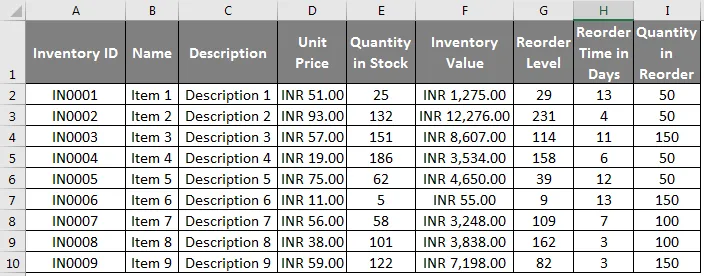
Tehát most bizonyos oszlopokat szeretnénk kicserélni egymás között, például az F oszlopban a Készletérték oszlopot egységárral kell cserélni. Ehhez bizonyos lépéseket kell tennünk. Ki kell választanunk az áthelyezni kívánt oszlopot, amely esetünkben az F oszlop. Miután kiválasztottuk az oszlopot, a kurzort a kiválasztás szélére kell helyeznünk. Az egér kurzor a normál kurzorról mozgó kurzorra változik. Tartsa lenyomva a shift gombot, és miközben lenyomva tartja a Shift billentyűt, húzza az oszlopot a kívánt helyre, ahol meg kell cserélnie az oszlopot. Miután elkezdte húzni az oszlopot, egy zöld színű szimbólum jelenik meg az oszlopban, jelezve, hogy hol kell elhelyeznie az oszlopot. Engedje el az egérgombot, és az oszlopok cserélésre kerülnek az új helyre.
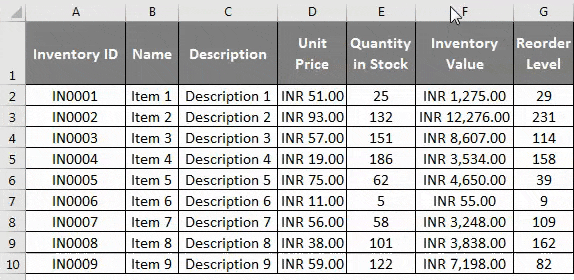
Melyik a mi esetünkben a D oszlop? Ahogy a fenti pillanatképből láthatjuk. Az oszlopot a követelményeinknek megfelelően cseréltük. Ugyanezt a folyamatot kell követni a sorok kívánt helyre történő mozgatásához.
Oszlopok mozgatása vágás és beillesztés révén
Az oszlopokat az Excelben a vágás és beillesztés paranccsal is áthelyezhetjük. Megértjük ezt ugyanazon példa segítségével.
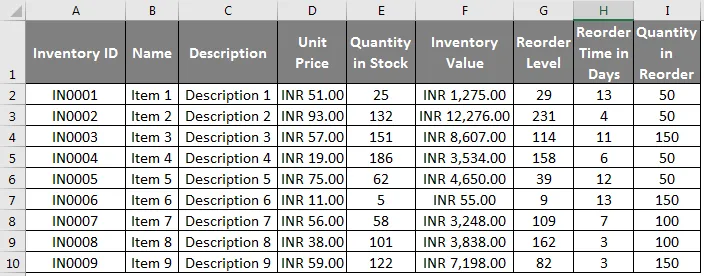
1. lépés: Válassza ki az áthelyezni kívánt oszlopot az oszlopfejlécre kattintással, majd használja a Kivágás parancsot a Control + X megnyomásával vagy a Kivágás parancs kiválasztásával az oszlopfejléc jobb egérgombbal történő kattintása után.
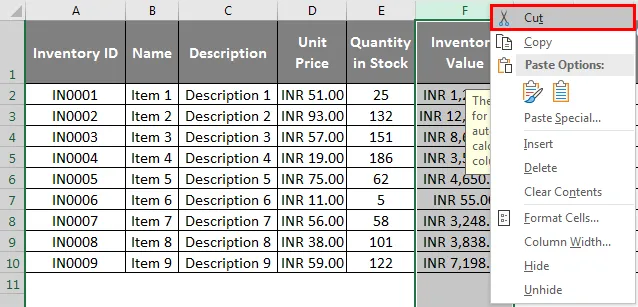
2. lépés: Miután felhasználtuk a vágási parancsot, ki kell választanunk az „előtt” oszlopot, amelyet be kell illeszteni a vágott oszlopba. Kattintson a jobb egérgombbal a fejlécre, és válassza a jobb egérgombbal kattintson az 'Cut Cells beszúrása' menüpontra.
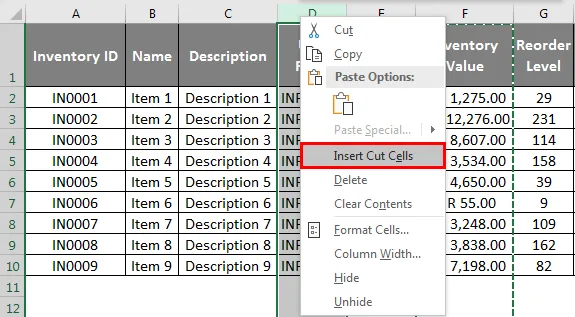
Ennek eredményeként az oszlopokat áthelyezzük a kívánt helyre, ahogy a képernyőképen látható. Ugyanezt a folyamatot kell követni a sorok kívánt helyre történő mozgatásához.
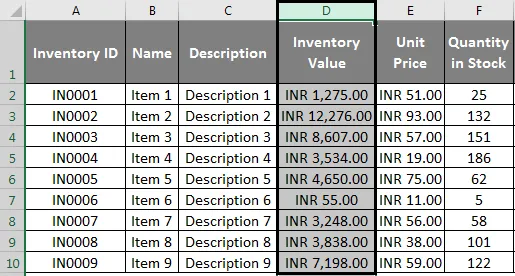
Több oszlop mozgatása az Excel programban
Sokszor több oszlopot kell mozgatnunk az Excel-ben. Több oszlop vagy sor mozgatható, feltéve, hogy egymással szomszédosak. Megértjük ezt korábbi példánk segítségével.
1. lépés: Több oszlop mozgatásához ki kell választanunk a mozgatandó szomszédos oszlopokat, amelyek esetünkben az F, G, H oszlopok.
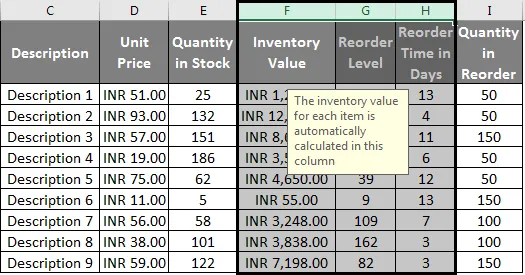
2. lépés: Miután kiválasztottuk az oszlopot, a kurzort a kiválasztás szélére kell helyeznünk. Az egér kurzor a normál kurzorról mozgó kurzorra változik.

3. lépés: Tartsa lenyomva a shift gombot, és miközben lenyomva tartja a Shift billentyűt, húzza az oszlopot a kívánt helyre, ahol meg kell cserélnie az oszlopot. Engedje el az egérgombot, és az oszlopok cserélésre kerülnek az új helyre. A kiválasztott oszlopok átkerülnek az új oszlopokba, amelyek D, E, F az alábbiak szerint.
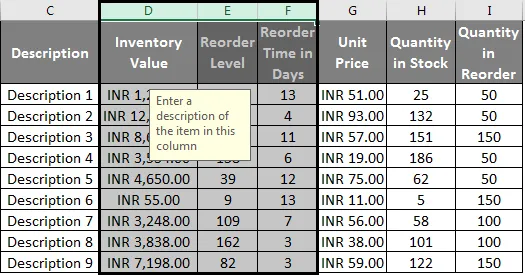
E példa segítségével megérthetjük, hogy ugyanazt a folyamatot, mint az egyetlen oszlop mozgatásához, több oszlop mozgatásához is követni kell. Az egyetlen különbség az oszlopok kiválasztásában van. Ugyanezt a folyamatot kell követni több oszlopnál, miközben a vágás és beillesztés parancsot használja az oszlopok mozgatására, a fentiek szerint. Csak ki kell választanunk a több oszlopot együtt és mozognunk kell.
Dolgok, amikre emlékezni kell
Vannak bizonyos dolgok, amelyeket meg kell emlékezni, ha az áthelyezés oszlop parancsát Excelben használjuk.
A nem szomszédos oszlopok és sorok mozgatása excel formában nem lehetséges, ami azt jelenti, hogy csak az egymás mellett fekvő oszlopokat cserélhetjük vagy mozgathatjuk. Ha megpróbáljuk használni a vezérlőgombot a nem szomszédos sorok és oszlopok kiválasztására és a vágási parancsot használjuk, akkor az alábbi hiba jelenik meg, amint az az alábbi képernyőképen látható.
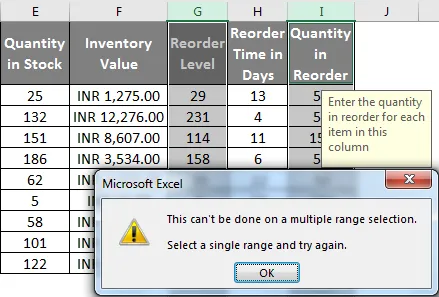
A Control + Space parancs segítségével kiválaszthatjuk az egész oszlopot egyszerre.
Azt is meg kell jegyezni, hogy nem mozgathatunk vagy cserélhetünk oszlopokat, amelyek egyesített cellákat tartalmaznak. Ha megpróbáljuk mozgatni az egyesített cellákat tartalmazó oszlopokat vagy sorokat, a következő hiba jelenik meg, amint az az alábbi képernyőképen látható.
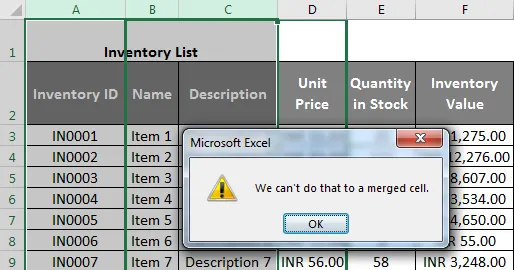
Használhatjuk a (Virtual Basic for Application) VBA-t is, amely az Excel programozási nyelve oszlopok és sorok mozgatására vagy cseréjére. Ki kell írni azokat a makrókat, amelyek automatikusan az oszlopokat és sorokat mozgatják az Excel-ben. Ez azonban hosszabb és gyakorlatiasabb módszer, mivel nagyon időigényes. És még a makrók leírása után sem szükséges, hogy az általunk használt makrók 100% -ban pontosak legyenek, ami a feladat sikertelenségéhez vezethet. Ezért nem tanácsos a VBA-t erre a funkcióra használni.
Miközben a Cut Paste parancsot használja a cellák mozgatására, tanácsos ellenőrizni, hogy melyik oszlopban használja a jobb egérgombbal felbukkanó ablakot. Felhívjuk figyelmét, hogy az Excel beilleszti a Kivágott cellákat a kiválasztott oszlop előtt.
Ajánlott cikkek
Ez az útmutató az Oszlopok mozgatása az Excel programban. Itt az oszlopok mozgatása a csere, vágás és beillesztés révén, valamint a több oszlop mozgatása az Excelben. Ezeket a hasznos funkciókat Excelben is megnézheti -
- Excel OSZLOP Funkció
- Excel összehasonlítása két oszlopban
- Excel IF funkció
- Szöveg oszlopokba Excelben